どうも、元ゲームイラストアートディレクターのハシケン(@conteanime)です。
描いたイラストの線画を、黒だけの一色にしておくのではなく一部に別の色を付けたいということもあると思います。
そんな時に使うのが「色トレス」と言い、線の色を着色の色となじませる方法になります。

ということで今回は、色トレスのやり方とポイントについてくわしく紹介します。
目次
色トレスの基本、描いた線の色を変える主な方法

クリップスタジオやデジタルイラストの線画の色をいつでも変更できる方法!という記事でも紹介していますが、まずは色トレスを行うために描いた線の色を自由に変える手段を知っておきましょう。

線の色を描画色に変更

レイヤーを選択して、カラーサークルから変えたい色を選んだ上で編集メニューから「線の色を描画色に変更」を選べば変わります。

色調補正「色相・彩度・明度」

レイヤーを選択して編集メニューの色調補正から「色相・彩度・明度」を選び、それぞれのスライダーを動かすことで色を変えます。

下のレイヤーでクリッピング

線画を描いたレイヤーの上に新規レイヤーを作成し、レイヤーパレットにある「下のレイヤーでクリッピング」のボタンを押したうえで色を選んで編集メニューなどで塗りつぶしを行います。

透明ピクセルをロック

線画レイヤーを選択した状態でレイヤーパレットにある「透明ピクセルをロック」のボタンを押し、色を選べばそのまま直接ブラシで描き込んだり塗りつぶしできます。

色トレスの基本的なやり方

レイヤーに描いた色をいっぺんに変えたい場合は上で紹介したどの手段を使っても大丈夫ですが、線の一部だけを変えたいときは方法が限られます。
選択範囲を使わずに線の一部を徐々に塗ったりしたいときは、「クリッピング」か「透明ピクセル」の2択になるでしょう。
「下のレイヤーをクリッピング」で色トレスを行う場合
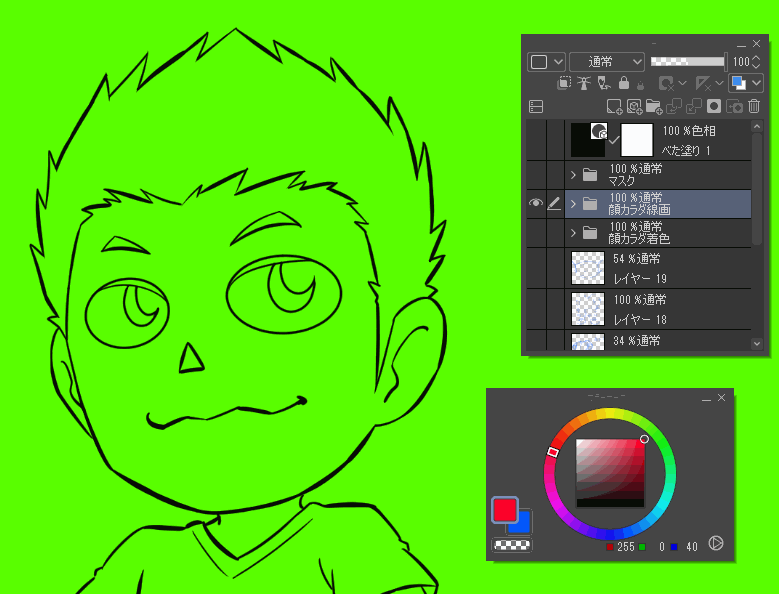
手順としては全体をやるときと大して変わりません、クリッピングして線の色を変えたい部分をブラシなどで描き込めば行えます。
「透明ピクセルをロック」して色トレスを行う場合
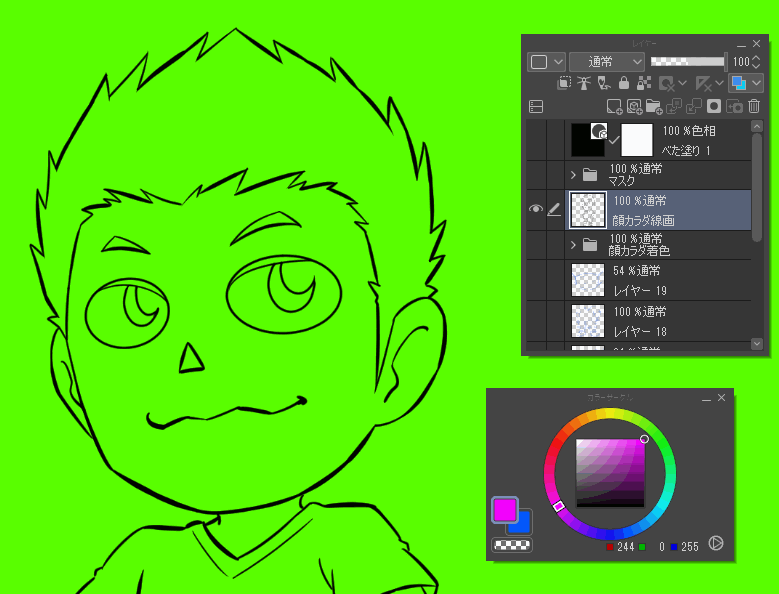
エアブラシなら線に濃淡もつけられます
線に「グラデーション」効果をかけたいときの方法
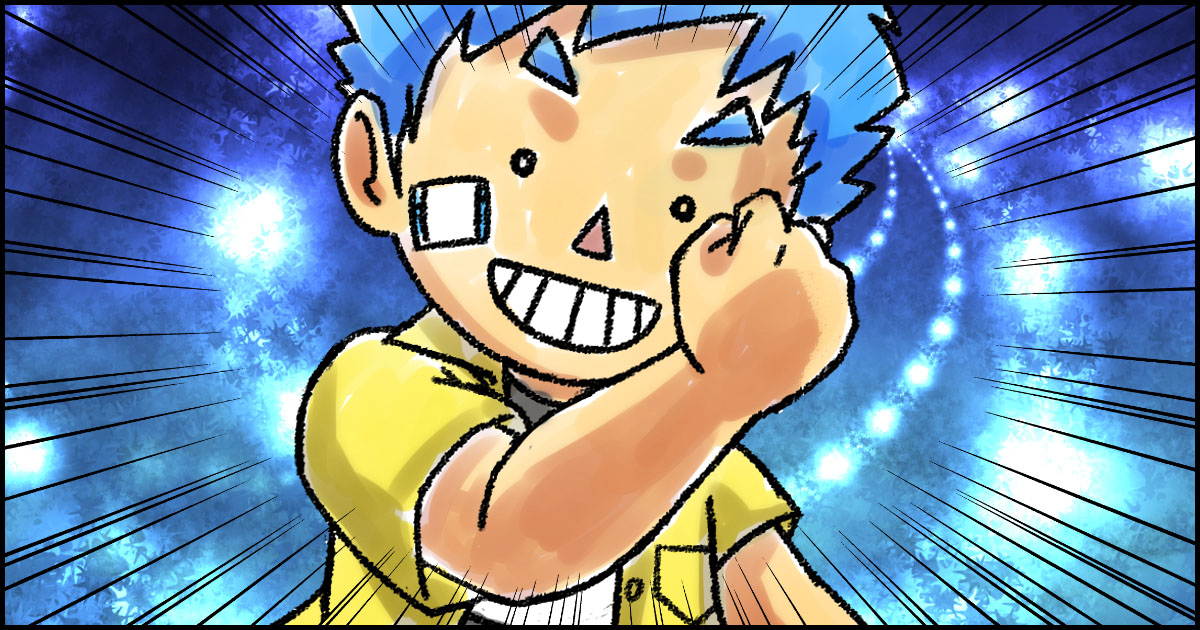
線全体にグラデーションをかけたい場合は、クリッピングか透明ピクセルの処理をした上でグラデーションを全体にそのままかければOKです。
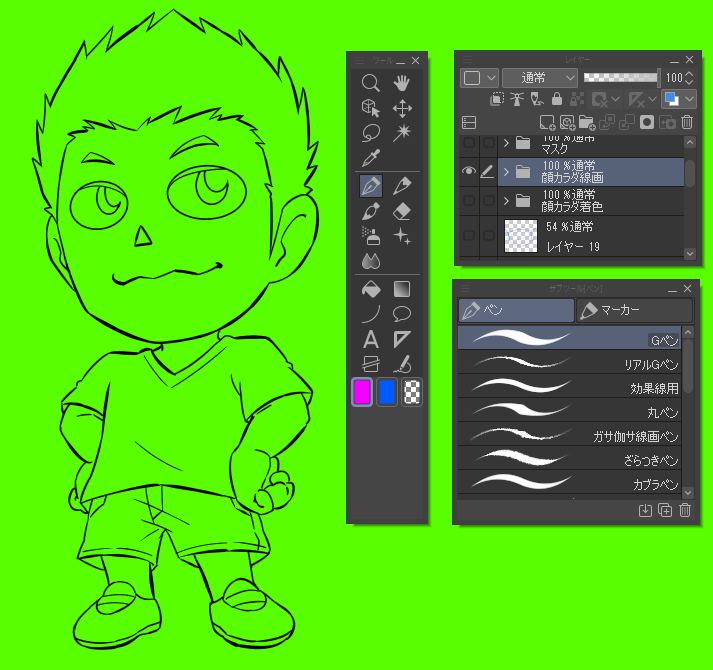
逆に一部分にかけたい場合は、クリッピングや透明ピクセルをかけた上で投げ縄などで選択範囲を指定して行います。
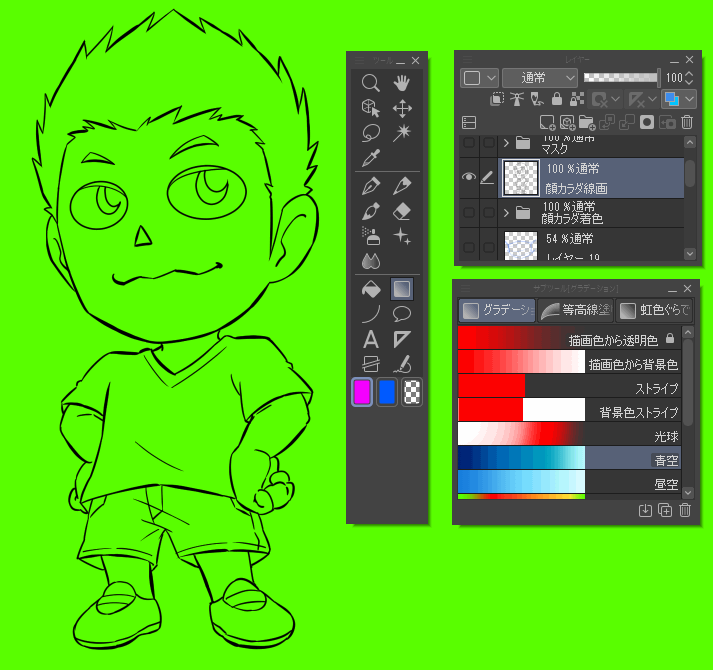

早くクリスタに慣れて自由に描きたいなら効率いい手段も使ってみよう!

デジタルやクリスタで自由に絵を描くにはそれなりの知識や技術も必要ですが、独学だけで進めていると練習が正解かわからず遠回りになりがちです。
実は絵やデジタルが早く上手くなりたいときは、絵のわかる第三者からアドバイスを受けながら練習した方が圧倒的に近道なんです。

逆にもしそういう人が身近にいないなら、一般向けのイラスト講座を使えばひとりでやみくもに進めるよりだいぶスムーズに上達していけるでしょう。
以下ではデジタルイラストやクリスタ初心者さん向けの講座を例として紹介しておくので、上達できず悩んだら参考にして下さい。
「デジ絵ワークショップ」動画講座

公式サイト:https://cm.clipstudio/video-course
『デジ絵ワークショップ』はクリスタの操作とデジタル絵の基本「アニメ塗り」が覚えられる【デビュー編】、さらにクリスタの特殊機能を学べる【レベルアップ編】で構成された動画講座です。
購入者だけが視聴できるYouTubeの限定公開システムにより、多くの人が普段から見慣れているYouTubeのあの画面でいつでもどこでも受講できます。
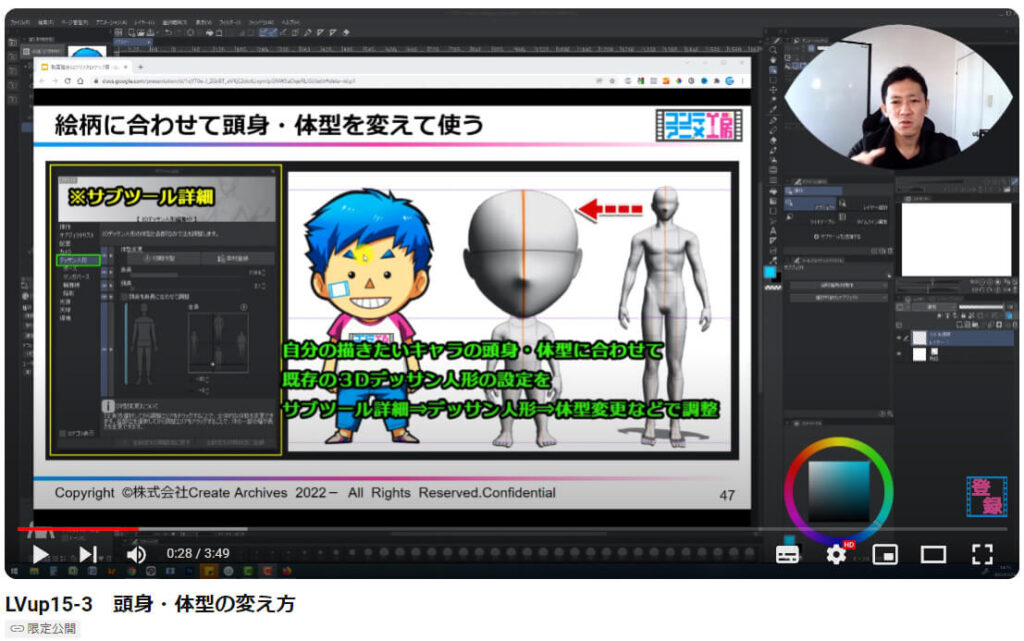
※動画講座の画面、右上は講師のハシケン(本人)ですw
内容がわからないときは動画ごとのコメント欄に書き込めば直接講師より回答が届くので悩んで手が止まることも少ないでしょう、受講者の年代が30~70歳以上と幅広いのも特徴的です。
支払いは初回購入時のみで一般の講座よりも安く視聴も無制限なので、受講期限にあせることなくあなたのペースでじっくり学んでいけるでしょう。
今すぐクリスタを覚えて「早くデジタルで自由に絵を描きたい」大人の方におすすめしたい、使い勝手のいいデジタル講座です。
まとめ

※ちなみに左端も色トレスを使ったものです
色トレスはやり方自体わかってしまえばとてもカンタンですが、イラストのクオリティを挙げるために欠かせない重要な技術です。
TVアニメなんかでも実は目や眉の処理などで結構使っているので、機会があったら見てみると勉強になるでしょう。









